リサイズ超簡単!Pro~キーボードでの操作が主体のユニークなタブ型のテキストエディタ
PC元気COM
探し物はここにキーワードを入れて検索してくださいね~
リサイズ超簡単!Pro
キーボードでの操作が主体のユニークなタブ型のテキストエディタ「リサイズ超簡単!Pro」はその名の通り、画像のリサイズを行うためのソフト。
特に目的を「縮小」に絞って作られています。
リサイズ超簡単!Proの照会ページへ戻る
リサイズ超簡単!Proダウンロード
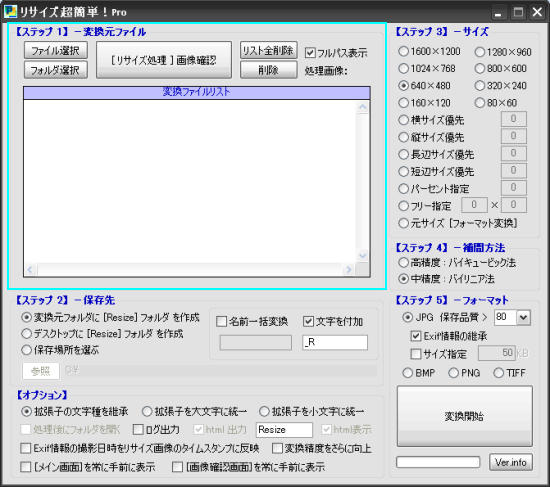
起動画面です。ステップ1で、変換ファイルを選択します。
ファイル単位での指定や、フォルダに含まれる全画像ファイルの登録
の2通りの選択方法があります。
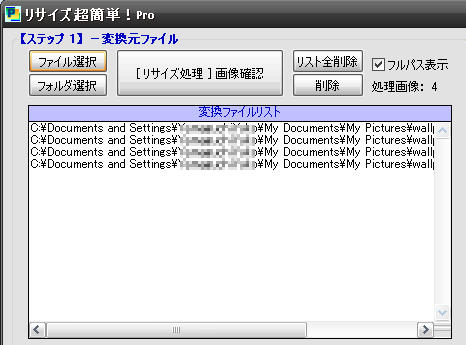
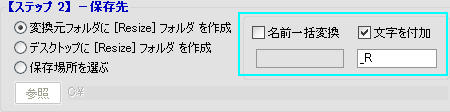
ステップ2では、保存先を決めます。
リサイズ後の画像の保存方法は、
変換元ファイルがあるフォルダ内に「Resize」フォルダを作って保存するケース
デスクトップに「Resize」フォルダを作って保存するケース
ユーザの自分で指定したフォルダに保存するケースの
3通りから選ぶことが出来ます。
このときに、保存ファイルの名前を一括変換したり、ファイル名の後ろにリサイズ後の画像であることを示す「_R」を付け加えたりするオプションがあります。
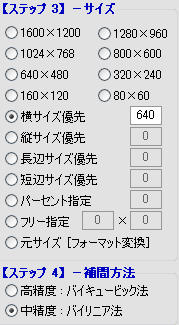 ステップ3では、サイズを指定します。
ステップ3では、サイズを指定します。規定のサイズから選んであり、横サイズ、縦サイズなどを指定したりすることができます。
例では、画像の横サイズを640にそろえることにしました。
ステップ4では、リサイズ後の画質を決める補間方法を選択します。
「高」「中」「低」の三つから選びます。
高はバイキュービック法、中はバイリニア法、低はニアレストネイバー法による補間となる。
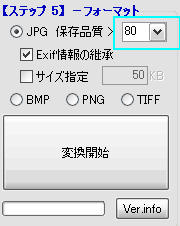 ステップ5で、変換後の画像の保存形式を選択します。
ステップ5で、変換後の画像の保存形式を選択します。指定できるのはBMP/JPEG/PNG/TIFFの4通りです。
JPEG形式では圧縮率も設定できます。
ここまで設定したら、変換開始ボタンを押します。
 完了です。
完了です。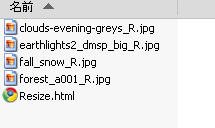 変換元ファイルがあるフォルダ内に「Resize」フォルダを作って保存しました。
変換元ファイルがあるフォルダ内に「Resize」フォルダを作って保存しました。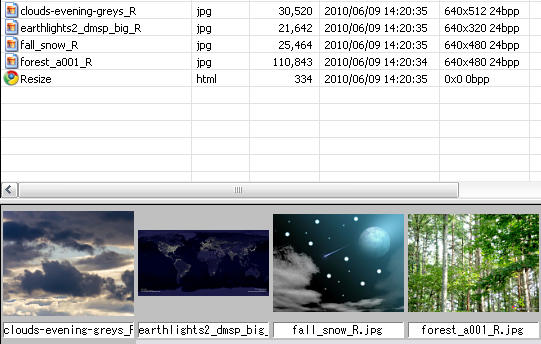
できたリサイズ画像です。どれも横幅を640に統一しました。
おすすめコンテンツ
© 2003–2015PC元気COM